ลบไอคอนแอปพลิเคชันออกจาก Dock ของ Mac
สิ่งที่ต้องรู้
- ค่ากำหนดของระบบ > ท่าเรือ. ขนาด = ขนาดไอคอน กำลังขยาย = ไอคอนขยายเมื่อวางเมาส์เหนือ ตำแหน่ง = วางบนหน้าจอ
- หรือออกจากแอป เลือกและลากแอพออกนอกท่าเรือ รอ ลบ เมนูที่จะปรากฏขึ้นและปล่อยไป
บทความนี้อธิบายวิธีปรับแต่ง .ของคุณ Mac's Dockทั้งโดยการเปลี่ยนรูปลักษณ์และตำแหน่งของ Dock และไอคอนที่ปรากฏบน Dock คำแนะนำใช้กับ Mac ที่ใช้ OS X 10.7 (Lion) และใหม่กว่า
วิธีปรับแต่ง Dock ในการตั้งค่าระบบ
-
เปิด ค่ากำหนดของระบบ ภายใต้ แอปเปิ้ล เมนู.

-
คลิก ท่าเรือ.

-
NS ขนาด ตัวเลื่อนมีผลกับการแสดงไอคอนขนาดใหญ่ใน Dock เมื่อคุณย้าย Dock จะปรากฏขึ้นเพื่อให้คุณดูตัวอย่างการเปลี่ยนแปลงได้
จำนวนแอพใน Dock มีผลกับขนาดสูงสุดที่คุณจะได้รับด้วยแถบเลื่อนนี้
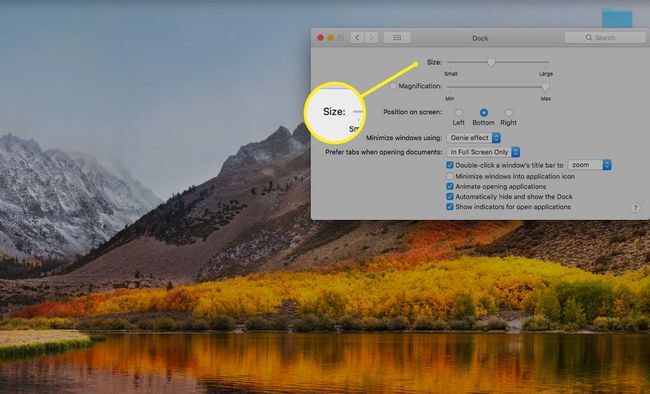
-
คลิกช่องทำเครื่องหมายถัดจาก กำลังขยาย เพื่อเปิดการตั้งค่านี้ เมื่อเปิดใช้งานการขยาย ไอคอนแอปจะใหญ่ขึ้นเมื่อคุณวางเมาส์เหนือไอคอน ดังนั้นจึงมองเห็นได้ง่ายขึ้น
เลื่อนแถบเลื่อนเพื่อให้มีผลกับระดับการขยาย

-
NS ตำแหน่งบนหน้าจอ ตัวเลือกช่วยให้คุณตัดสินใจได้ว่า Dock จะปรากฏที่ใด เลือก ล่าง เพื่อให้พอดีกับไอคอนมากขึ้น
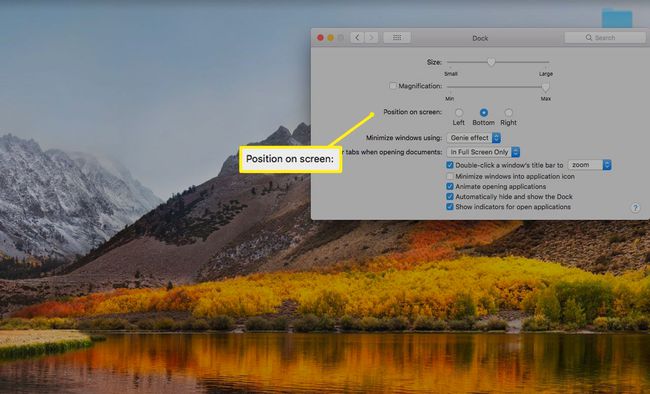
หากบานหน้าต่างการตั้งค่ามีตัวเลือกไม่เพียงพอ คุณสามารถลองใช้แอปเช่น cDock เพื่อรับตัวเลือกเพิ่มเติม
ถ้าการปรับแต่ง Dock ไม่สามารถแก้ปัญหาพื้นที่ของคุณได้ ให้พิจารณาเอาแอพ สแต็ค และไอคอนเอกสารออกจาก Dock ของคุณ
การลบแอพออกจาก Dock ไม่เหมือนกับ ถอนการติดตั้งแอพ.
กระบวนการลบแอปพลิเคชันและเอกสารออกจาก Dock มีการเปลี่ยนแปลงเล็กน้อยในช่วงหลายปีที่ผ่านมา OS X และ. เวอร์ชันต่างๆ macOS มีวิธีการที่แตกต่างกันเล็กน้อย
Mac OS X และ macOS มีข้อจำกัดบางประการเกี่ยวกับรายการที่คุณสามารถนำออกได้ The Finder และถังขยะเป็นสมาชิกถาวรของ Dock ยังมี ตัวคั่น (เส้นแนวตั้งหรือไอคอนเส้นประ) ที่ทำเครื่องหมายตำแหน่งที่แอพสิ้นสุดและเอกสาร โฟลเดอร์ และรายการอื่นๆ เริ่มต้นใน Dock
จะเกิดอะไรขึ้นเมื่อคุณลบไอคอน Dock
Dock ไม่ได้ถือแอพหรือเอกสารจริงๆ แทนที่, Dock มีนามแฝงแสดงโดยไอคอนของรายการ ไอคอนเหล่านี้เป็นทางลัดไปยังแอพและเอกสารจริง ซึ่งอาจอยู่ที่อื่นภายในของคุณ ระบบไฟล์ของ Mac. ตัวอย่างเช่น แอพส่วนใหญ่อยู่ใน แอปพลิเคชั่น โฟลเดอร์ และมีโอกาสดีที่เอกสารใดๆ ใน Dock ของคุณจะอยู่ที่ไหนสักแห่งภายใน โฟลเดอร์บ้านของคุณ.
การเพิ่มรายการไปยัง Dock จะไม่ย้ายรายการที่เกี่ยวข้องจากตำแหน่งปัจจุบันในระบบไฟล์ไปยัง Dock มันสร้างนามแฝงเท่านั้น ในทำนองเดียวกัน การลบรายการออกจาก Dock จะไม่ลบรายการต้นฉบับออกจากตำแหน่งในระบบไฟล์ของ Mac มันแค่ลบนามแฝงออกจาก Dock การลบแอพหรือเอกสารจะไม่ลบออกจาก Mac ของคุณ มันจะลบเฉพาะไอคอนและนามแฝงจาก Dock เท่านั้น
วิธีลบแอพและเอกสารออกจาก Dock
ไม่ว่าคุณจะใช้ OS X หรือ macOS เวอร์ชันใด การลบไอคอน Dock ก็เป็นกระบวนการที่ง่ายดาย แม้ว่าคุณจะต้องระวังความแตกต่างเล็กน้อยระหว่างเวอร์ชันต่างๆ
macOS Mojave และใหม่กว่า
Mac OS X และ macOS เวอร์ชันส่วนใหญ่ให้คุณลากและวางรายการจาก Dock
-
ออกจากแอปพลิเคชันหากเปิดอยู่
หากคุณกำลังเอาเอกสารออก คุณไม่จำเป็นต้องปิดเอกสารก่อน แต่ควรปิดเอกสารดังกล่าว
คลิกและลากไอคอนของรายการออกจาก Dock ไปที่เดสก์ท็อป
-
ทันทีที่ไอคอนอยู่นอก Dock โดยสมบูรณ์ คุณจะเห็นเมนูลบปรากฏขึ้น
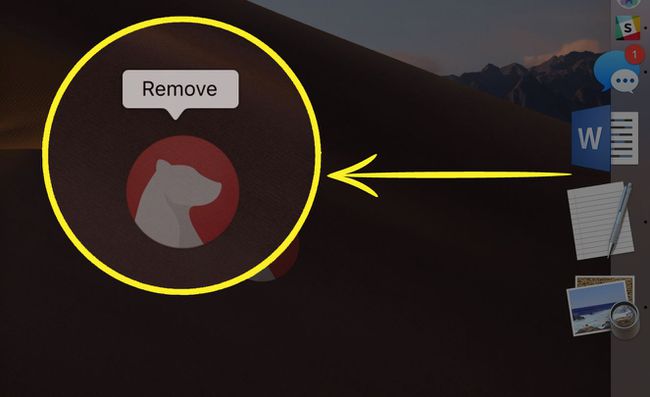
จากนั้นคุณสามารถปล่อยเมาส์หรือ ปุ่มแทร็คแพด.
OS X Lion และรุ่นก่อนหน้า
-
ออกจากแอปพลิเคชันหากเปิดอยู่
หากคุณกำลังเอาเอกสารออก คุณไม่จำเป็นต้องปิดเอกสารก่อน แต่อาจเป็นความคิดที่ดี
คลิกและลากไอคอนของรายการออกจาก Dock ไปที่เดสก์ท็อป ทันทีที่ไอคอนอยู่นอก Dock โดยสมบูรณ์ คุณสามารถปล่อยปุ่มเมาส์หรือแทร็คแพดได้
ไอคอนจะหายไปพร้อมกับควัน
OS X Mountain Lion ถึง High Sierra
Apple เพิ่มการปรับแต่งเล็กน้อยเพื่อลากไอคอน Dock ใน OS X Mountain Lion. เป็นกระบวนการเดียวกันโดยพื้นฐานแล้ว แต่ Apple แนะนำการหน่วงเวลาเล็กน้อยเพื่อยุติผู้ใช้ Mac ที่ลบไอคอน Dock โดยไม่ได้ตั้งใจ
หากแอปพลิเคชันทำงานอยู่ ควรออกจากแอปก่อนดำเนินการต่อ
วางเคอร์เซอร์ของคุณไว้เหนือไอคอนของรายการ Dock ที่คุณต้องการลบ
คลิกและลากไอคอนไปที่เดสก์ท็อป
รอจนกว่าคุณจะเห็นควันเล็กๆ ปรากฏขึ้นภายในไอคอนของรายการที่คุณลากออกจาก Dock
เมื่อคุณเห็นควันภายในไอคอน คุณสามารถปล่อยปุ่มเมาส์หรือแทร็คแพดได้
ความล่าช้าเล็กน้อยที่รอควันพวยพุ่งออกมานั้นมีประสิทธิภาพในการป้องกันการนำไอคอน Dock ออกโดยไม่ได้ตั้งใจ กรณีนี้อาจเกิดขึ้นได้หากคุณกดปุ่มเมาส์ค้างไว้โดยไม่ได้ตั้งใจขณะเลื่อนเคอร์เซอร์ไปที่ Dock หรือปล่อยปุ่มเมาส์โดยไม่ตั้งใจขณะลากไอคอนเพื่อเปลี่ยนตำแหน่งใน Dock
วิธีอื่นในการลบรายการ Dock
คุณไม่จำเป็นต้องคลิกและลากเพื่อกำจัดไอคอน Dock นอกจากนี้คุณยังสามารถ ใช้เมนู Dock เพื่อลบรายการออกจาก Dock
วางเคอร์เซอร์ไว้เหนือไอคอนของรายการ Dock ที่คุณต้องการลบ จากนั้นคลิกขวาหรือกดปุ่ม Control ค้างไว้แล้วคลิกที่ไอคอน เมนูป๊อปอัปจะปรากฏขึ้น
-
เลือก ตัวเลือก > ลบออกจาก Dock รายการจากเมนู Dock ที่แสดงขึ้น

รายการ Dock จะถูกลบออก
